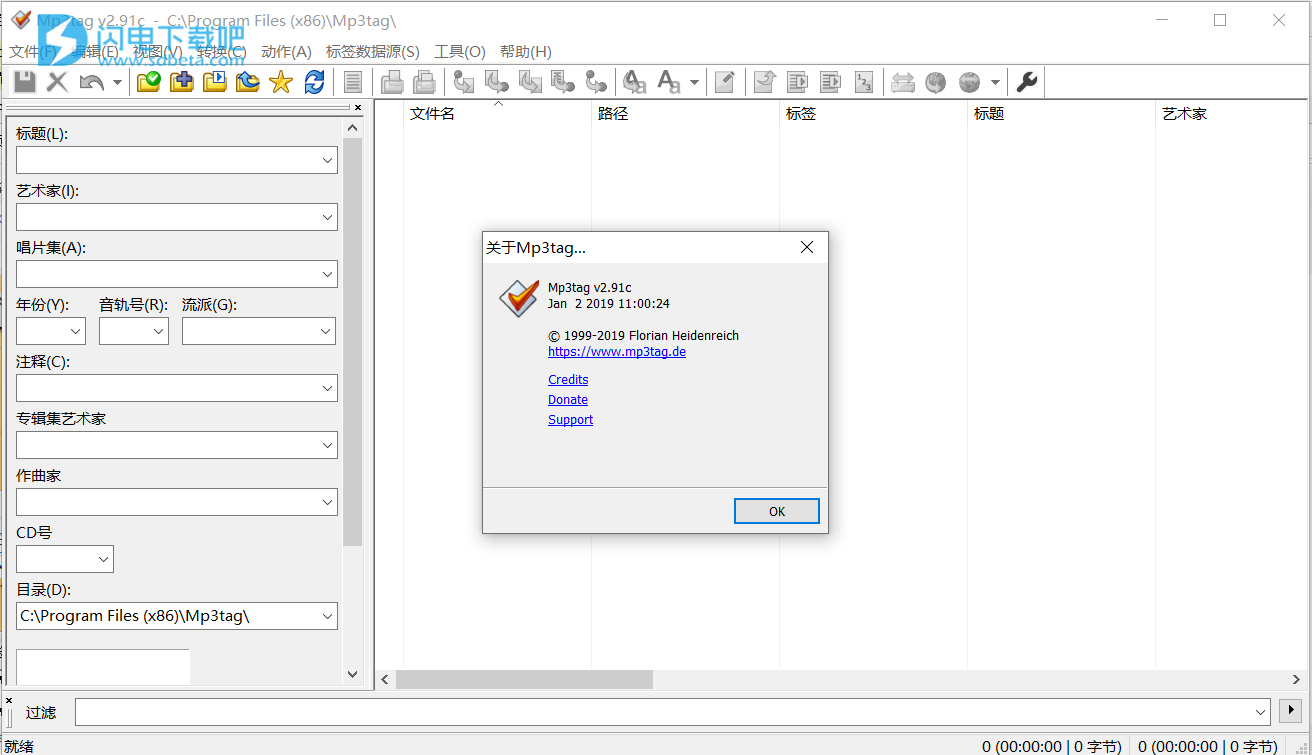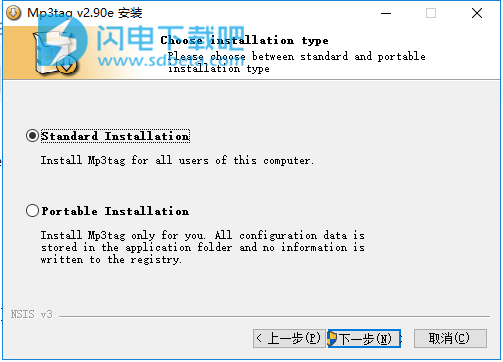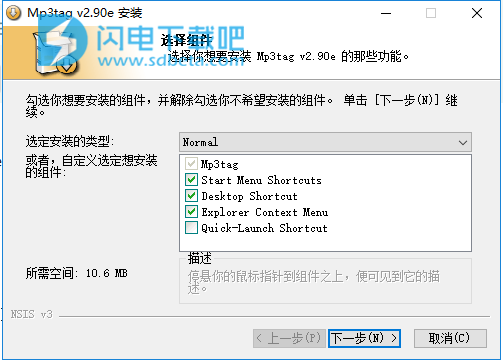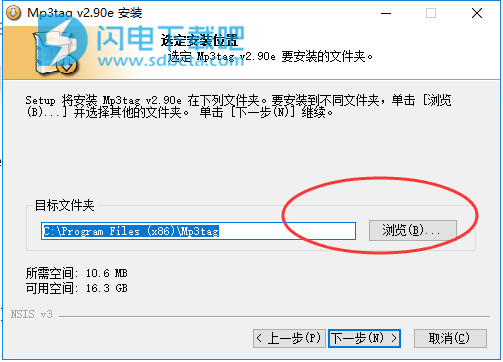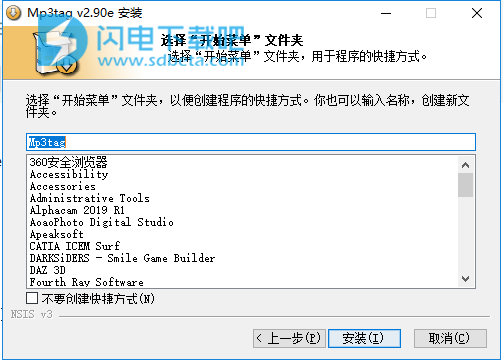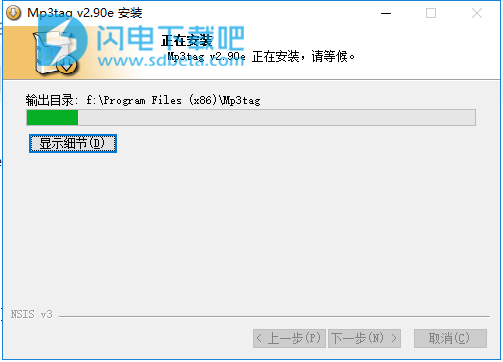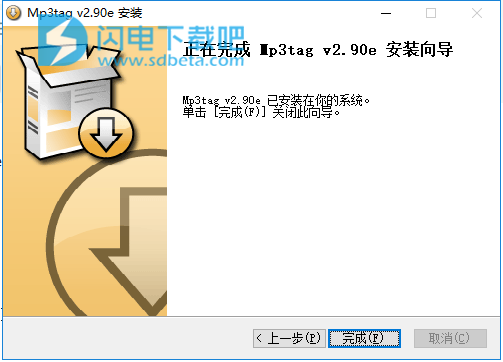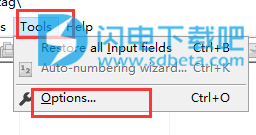mp3tag是一款简单好用的MP3标签编辑工具,使用可帮助用户轻轻松松修改你的标签信息,可用于编辑多种支持的音频格式的标签。 它可以根据标签信息重命名文件,替换标签和文件名中的字符或单词,导入/导出标签信息,创建播放列表等。 该程序支持所选文件的联机freedb数据库查找,允许您自动收集所选文件或CD的正确标记信息。Mp3tag界面简单直观,该界面允许首次使用的用户快速编辑标签和文件名。除此之外,Mp3tag的动作允许以自动方式对标签进行任意更改。标记字段的脚本功能和占位符几乎用于程序的每个位置。此外,Mp3tag不限制您通过允许灵活标记(即用户定义的标记字段名称)来坚持使用一组标准标记字段。虽然所有音频程序都不支持这些标签,但Mp3tag以符合不同标签格式的各种规格的方式对其进行编写。本次小编 带来的是最新中文版下载,有需要的朋友不要错过了!
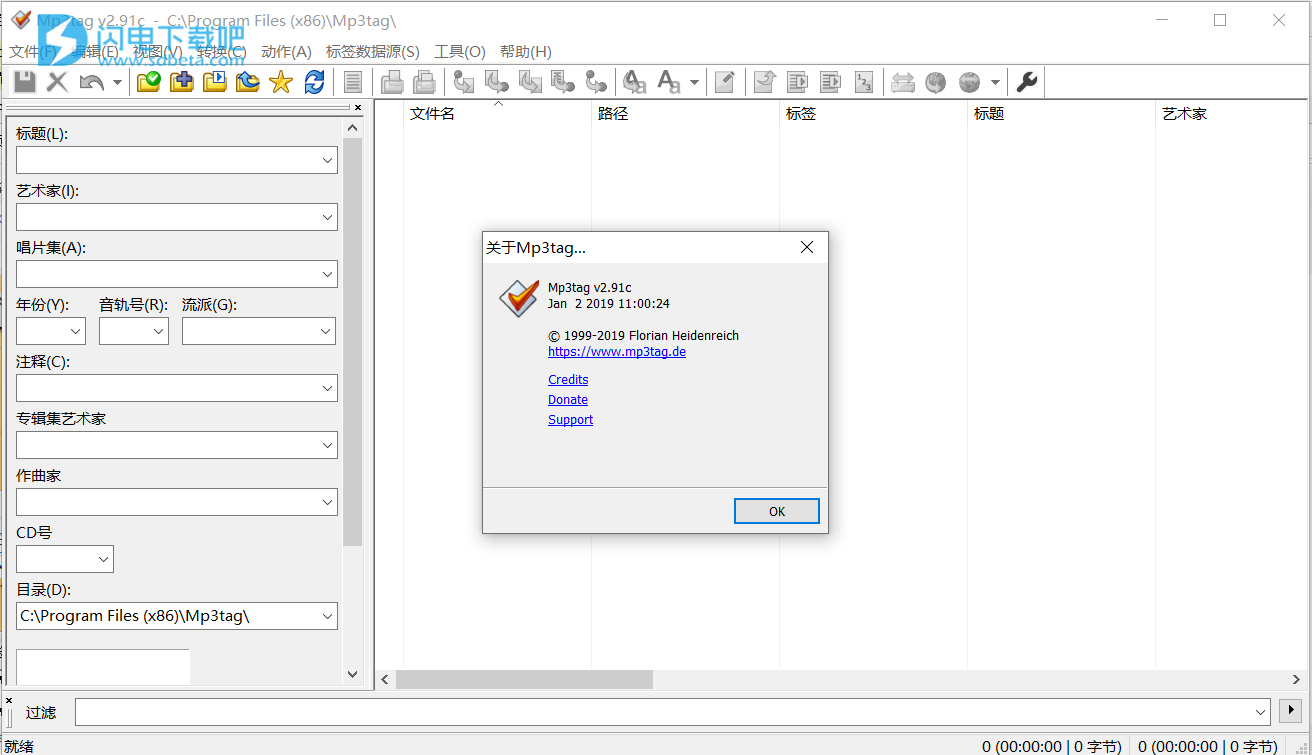
安装破解教程
1、在本站下载并解压,如图所示,双击mp3tagv290esetup.exe运行,点击下一步

2、许可协议,点击我接受

3、选择安装类型,
标准安装
为此计算机的所有用户安装MpStag。
便携式安装
仅为您安装lMp3tag。所有配置数据都存储在应用程序文件夹中,并且没有信息写入注册表。根据需要进行选择
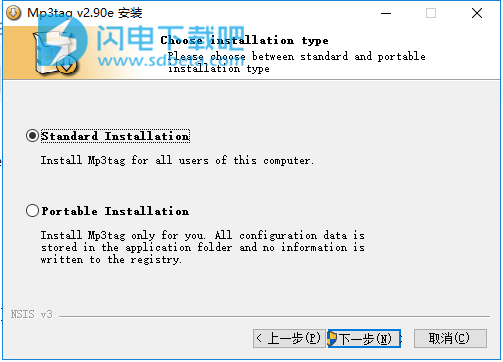
4、选择安装功能组件,点击下一步
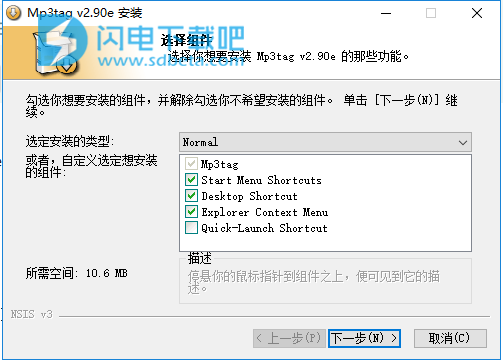
5、点击浏览选择软件安装路径,点击下一步
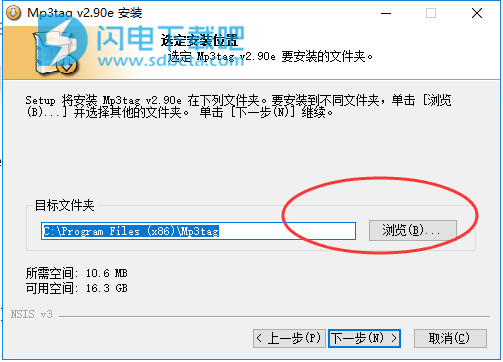
6、点击安装按钮
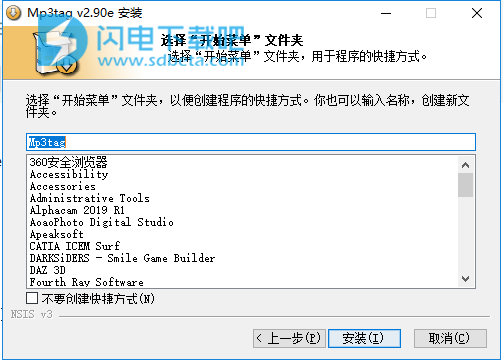
7、安装速度非常快
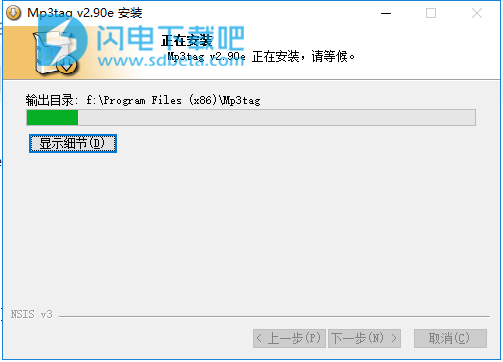
8、安装完成,退出向导‘
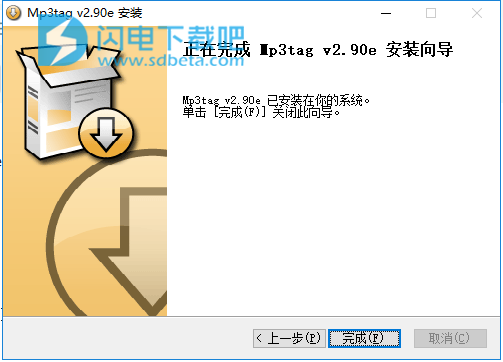
9、运行软件,依次选择tool-options
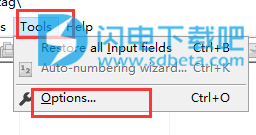
10、如图所示,在language这一栏选择简体中文

功能特色
1.一次对对多个文件写入 ID3v1.1、 ID3v2、APEv2等标签。
2.自动创建列表。
3.支持扫描子文件夹
4.删除多个文件的部分或者这个标签内容。
5.给予标签信息重命名文件。
6.从文件名导入标签
7.格式化标签和文件名
8.用标签和文件名替换字符
9.输出标签信息为用户定义的格式
10.从在线数据库导入标签信息
11.从本地数据库导入标签信息
键盘快捷键
这是您可以与Mp3tag一起使用的大多数键盘快捷键的概述:
一般:
Ctrl + A全选
Ctrl + Shift + A反转选择
Ctrl + B恢复所有输入字段
Ctrl + C复制标记或选定文本
Ctrl + Shift + C复制文件
Ctrl + D更改目录
Ctrl + Shift + D上层目录
删除文件(不删除)
Ctrl + Del删除文件(如果全局激活,则返回Windows回收站)
Ctrl + Shift + Del删除文件(警告:文件将从硬盘驱动器中删除!)
Ctrl + E导出
Ctrl + Shift + E导出(每个不同目录的导出文件)
Ctrl + F收藏夹目录
Ctrl + H添加目录
Ctrl + I freedb ... / web source
Ctrl + Shift + I freedb ... / web source(Quick)
Ctrl + K自动编号向导
Ctrl + Shift + K自动编号向导(每个子文件夹都有计数器重置)
Ctrl + L freedb(本地)...
Ctrl + N选择下一个文件
Ctrl + O选项...
Ctrl + P播放列表(所有文件)
Ctrl + Shift + P播放列表(所有文件),每个子文件夹有一个播放列表
Ctrl + Q显示/隐藏标签输入掩码
Ctrl + R删除标签
Ctrl + S保存标签
Ctrl + T读取标记
Ctrl + Shift + T播放
Ctrl + U取消全选
Ctrl + V粘贴标签或文本
Ctrl + Shift + V移动文件
Ctrl + X剪切标签或选定的文本
Ctrl + Z撤消
Ctrl + 1,2,...,0用户定义的工具1到10。
F2重命名文件
F3过滤器
F4播放所选文件
Alt +向右箭头在目录历史记录中转发
Alt +向左箭头在目录历史记录中后退
Alt +返回文件属性
Alt + T扩展标记对话框,用于编辑扩展和用户定义的标记字段以及嵌入的封面图样。
Alt + Drag'n'Drop更改文件列表中文件的顺序。
Alt +向下箭头更改文件列表中文件的顺序。
Alt +向上箭头更改文件列表中文件的顺序。
Alt + Page down将所选文件移至文件列表中。
Alt + Page up将所选文件移至文件列表中的开头。
Shift + Del从下拉列表中删除不再需要的格式字符串。
兑换:
Alt + 1标签 - 文件名
Alt + 2文件名 - 标记
Alt + 3文件名 - 文件名
Alt + 4文本文件 - 标记
Alt + 5标签 - 标签
Alt + 6操作
Alt + Shift + 6快速操作
Alt + Shift + 1标签 - 文件名(预览)
Alt + Shift + 2文件名 - 标签(预览)
Alt + Shift + 3文件名 - 文件名(预览)
有用的帮手:
Ctrl + Space显示格式字符串帮助菜单(例如,在转换器或操作时)
Ctrl + Tab子窗口之间的快进导航(标签面板,过滤器,文件视图)
Ctrl + Shift + Tab子窗口之间的快速向后导航(标签面板,过滤器,文件视图)
Ctrl + Num + +自动调整文件视图列的大小以匹配内容
使用教程
将标签保存到文件
步骤1
首先使用命令文件>更改目录更改为包含支持的音频文件的目录...
文件视图现在包含此目录的所有文件。如果您还想显示子目录的文件,请在更改目录对话框中启用选项子文件夹
第2步
现在,使用鼠标或键盘选择要编辑的文件。所选文件的标签将显示在主窗口左侧的输入字段中。
如果选择了更多文件,则输入字段将显示<keep>,以便保留现有值。
第3步
请在输入字段中输入当前文件的标记信息。
如果一个字段包含文本<keep>,则在保存新标记时,Mp3tag将保留此标记字段的当前内容。
如果一个字段包含<remove>文本,则Mp3tag将在保存新标记时删除此标记字段的当前内容。
第4步
使用命令文件>保存标记保存新标记,或使用Mp3tag工具栏上的光盘按钮。
注意
Mp3tag始终将ID3v1-和ID3v2-Tags存储到MP3文件中。您可以通过更改这些设置
选项>标签> Mpeg。
从文件中删除标签
步骤1
首先使用命令文件>更改目录更改为包含支持的音频文件的目录...
文件视图现在包含此目录的所有文件。如果您还想显示子目录的文件,请在更改目录对话框中启用选项子文件夹
第2步
现在使用鼠标或键盘选择文件。
第3步
使用命令文件>删除标记删除所选文件的标记,或使用Mp3tag工具栏上的删除按钮。
注意
Mp3tag始终从文件中删除ID3v1和ID3v2标签。您可以通过更改这些设置
选项>标签> Mpeg。
文件名和标签的大小写转换
步骤1
首先使用命令文件>更改目录更改为包含支持的音频文件的目录...
文件视图现在包含此目录的所有文件。如果您还想显示子目录的文件,请在更改目录对话框中启用选项子文件夹。
第2步
现在,使用鼠标或键盘选择要编辑的文件。
第3步
运行命令转换>操作或只使用工具栏中的图标。
第4步
选择“新建”按钮创建一个新的操作组,并为此操作组指定一个有意义的名称,例如“全部大写”。
第5步
选择“新建”按钮创建新操作,然后选择“案例转换”作为操作类型。
第6步
激活操作组的复选标记,然后通过“确定”按钮运行操作组。
自定义文件视图
您可以在Mp3tag的文件视图中添加和删除用户定义的列。
只需通过命令View> Columns ...显示列对话框,然后按照此页面上的说明操作。
日志:
Mp3tag 3.21的新增功能
2023年5月26日
修复:在标记源对话框中从分辨率较大的监视器移动到分辨率较小的监视器时,调整大小的问题。
修复:在自动编号向导中切换“更改时的下一张光盘”后,保存曲目总数的选项是可编辑的。
修复:使用转换器标签时出现运行时错误-标签(自v3.20a起)。
修复:以前的安装文件夹在某些情况下不被记住(自v3.20a以来)。
新增:增加了对重做上一个撤消操作的支持。
新增:增加了对重复上次运行操作或操作组的支持。
新增:在导出自定义列表值时,添加了覆盖现有文件的确认消息。
新增:在“转换”上下文菜单中添加了自动编号向导。
FIX:动态创建的子菜单的图标,例如上下文菜单工具,在灯光模式下运行时没有显示(自v3.19a以来)。
CHG:为已安装的具有不同体系结构的版本添加了安装程序的安全检查。
液化天然气:更新的巴西葡萄牙语、加泰罗尼亚语、科西嘉语、捷克语,